笔者解决win7系统documents and settings文件夹被锁打不开的步骤?
很多对电脑不太懂的朋友留言询win7系统documents and settings文件夹被锁打不开的处理方法,虽然win7系统documents and settings文件夹被锁打不开处理起来不是很难,可是网上众多朋友还不知道怎么处理,小编今天希望大家学习到的是win7系统documents and settings文件夹被锁打不开比较容易操作的方法。你只用依照按照 1、左键点击documents and settings文件夹,选中,然后点击右键,选择属性, 2、在documents and settings文件夹属性页面点击安全选项卡下面的高级按钮的步骤即可,还有不知道win7系统documents and settings文件夹被锁打不开么解决的朋友赶快来学习一下吧!
1、左键点击documents and settings文件夹,选中,然后点击右键,选择属性,如下图所示!
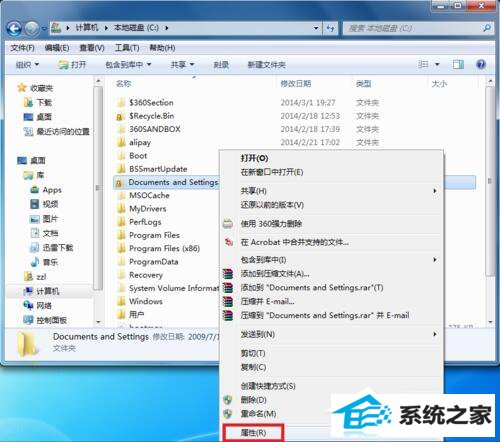
2、在documents and settings文件夹属性页面点击安全选项卡下面的高级按钮!如下图所示!
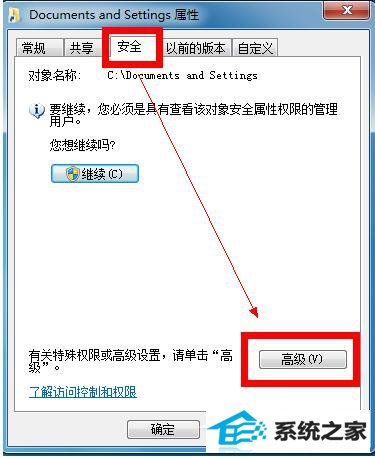
3、在documents and settings高级设置页面的权限选项卡,选择拒绝类型后的everyone,点击下方的更改权限!如下图所示!
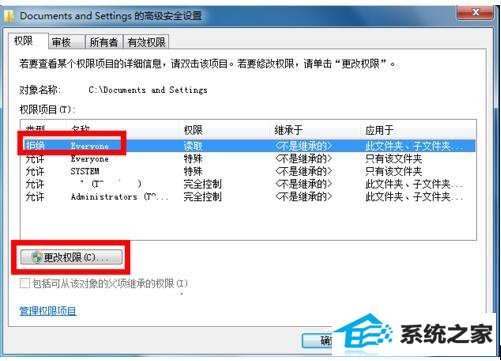
4、在弹出编辑页面选中拒绝类型的everyone,点击下方的删除按钮,如下图所示!
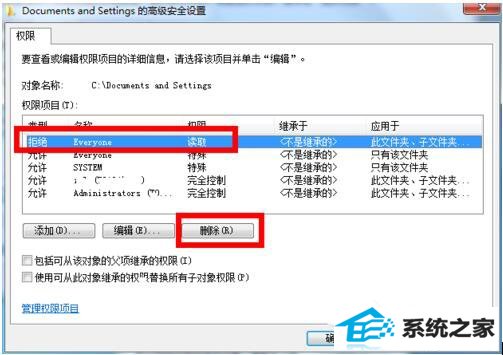
5、继续选择允许类型的everyone点击下方的编辑按钮!如下图所示!
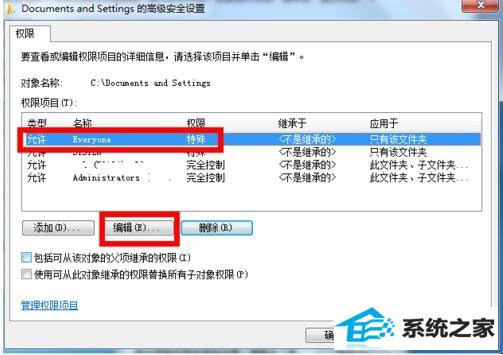
6、看到了吧,就是这个地方权限拒绝了,点击下方的完全清除按钮,然后一路点击确定按钮退出!
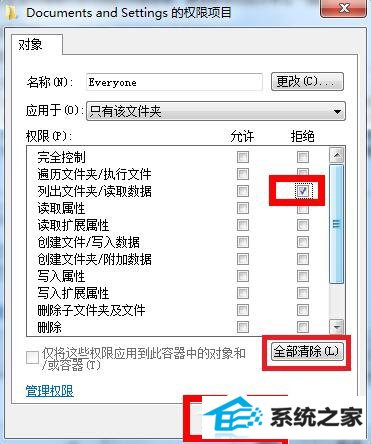
7、修改成功,可以进入这个文件夹了,如下图所示!
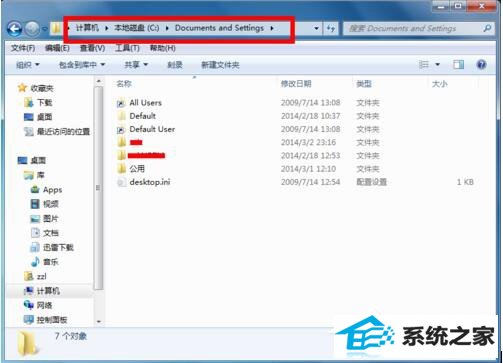
相关系统推荐
-
 深度技术win7 32位 免激活专注清爽版v2024.05
深度技术win7 32位 免激活专注清爽版v2024.05更新时间:2024-04-24
深度技术win7 32位 免激活专注清爽版v2024.05硬盘空间分区优化,并对所有软件安装路径进行优化,.....
-

-
 大地系统Win10 热门装机版32位 2021.06
大地系统Win10 热门装机版32位 2021.06更新时间:2021-05-15
大地系统Win10 热门装机版32位 2021.06安装系统可选择DOS模式或WinPE模式安装,避免有些硬件下.....
-
 新萝卜家园WinXP 娱乐纯净版 2021.04
新萝卜家园WinXP 娱乐纯净版 2021.04更新时间:2021-04-11
新萝卜家园WinXP 娱乐纯净版 2021.04安装完成后使用administrator账户直接登录系统,无需手动.....
系统栏目
系统排行
系统推荐
 通用系统Win8.1 通用纯净版32位 2021.06
通用系统Win8.1 通用纯净版32位 2021.06日期:05-157746
 通用系统Win8.1 极速纯净版 2021.06(64位)
通用系统Win8.1 极速纯净版 2021.06(64位)日期:05-157104
 番茄花园Windows10 正式纯净版32位 2021.04
番茄花园Windows10 正式纯净版32位 2021.04日期:04-115328
 通用系统Windows10 推荐装机版64位 2021.06
通用系统Windows10 推荐装机版64位 2021.06日期:05-159946
 电脑公司Ghost Win7 64位 娱乐纯净版 2021.06
电脑公司Ghost Win7 64位 娱乐纯净版 2021.06日期:05-159217
 绿茶系统Win7 64位 完美装机版 2021.06
绿茶系统Win7 64位 完美装机版 2021.06日期:05-153589





